管理仪表盘图表
更新时间:2024-05-08
基本概念
| 名词 | 说明 |
|---|---|
| 图表类型 | 选择趋势图的展现形式。支持表格、折线图、数据面板、饼图 |
| 小数位 | 支持自定义配置小数点后保留位数。 |
| 空值处理 | 设置数据出现空值时的展示方式。折线图支持显示为0、连接或断点。 |
| 阈值 | |
| 字段属性 |
创建仪表盘和图表
新建图表组
- 在左侧导航栏中点击<仪表盘>,进入仪表盘列表页面。
- 点击仪表盘名称,进入仪表盘详情页面。
- 在仪表盘详情页面,点击右上方的<图表组>按钮新建一个图表组,点击新建图表组后跳转到配置图表页面
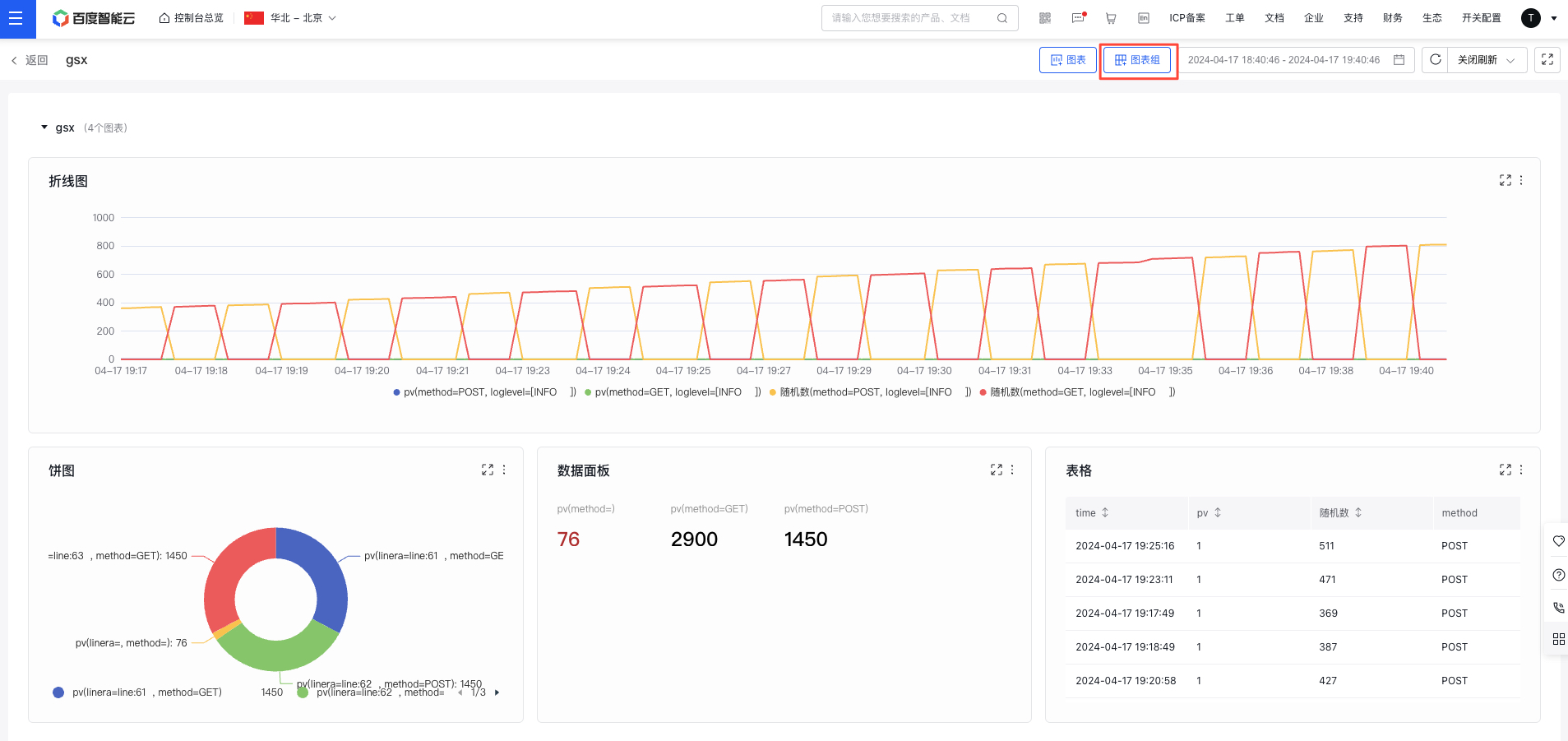
4.鼠标悬浮到图表组上,可对图表组支持编辑,删除操作,长按图表组可进行拖动排序
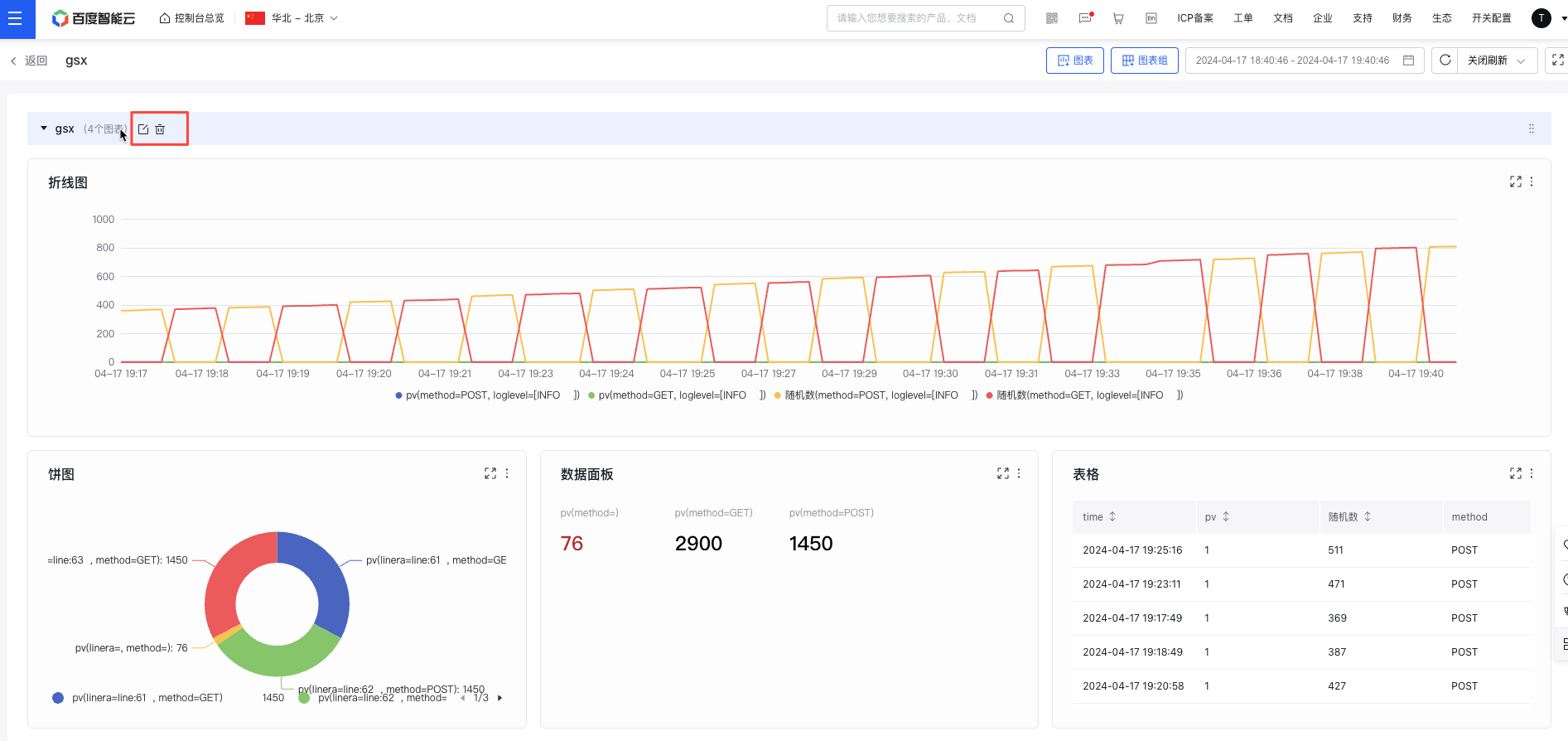
新建图表
- 在左侧导航栏中点击<仪表盘>,进入仪表盘列表页面。
- 点击仪表盘名称,进入仪表盘详情页面。
- 在仪表盘详情页面,点击右上方的<图表>按钮新建一个图表,点击新建图表后跳转到配置图表页面
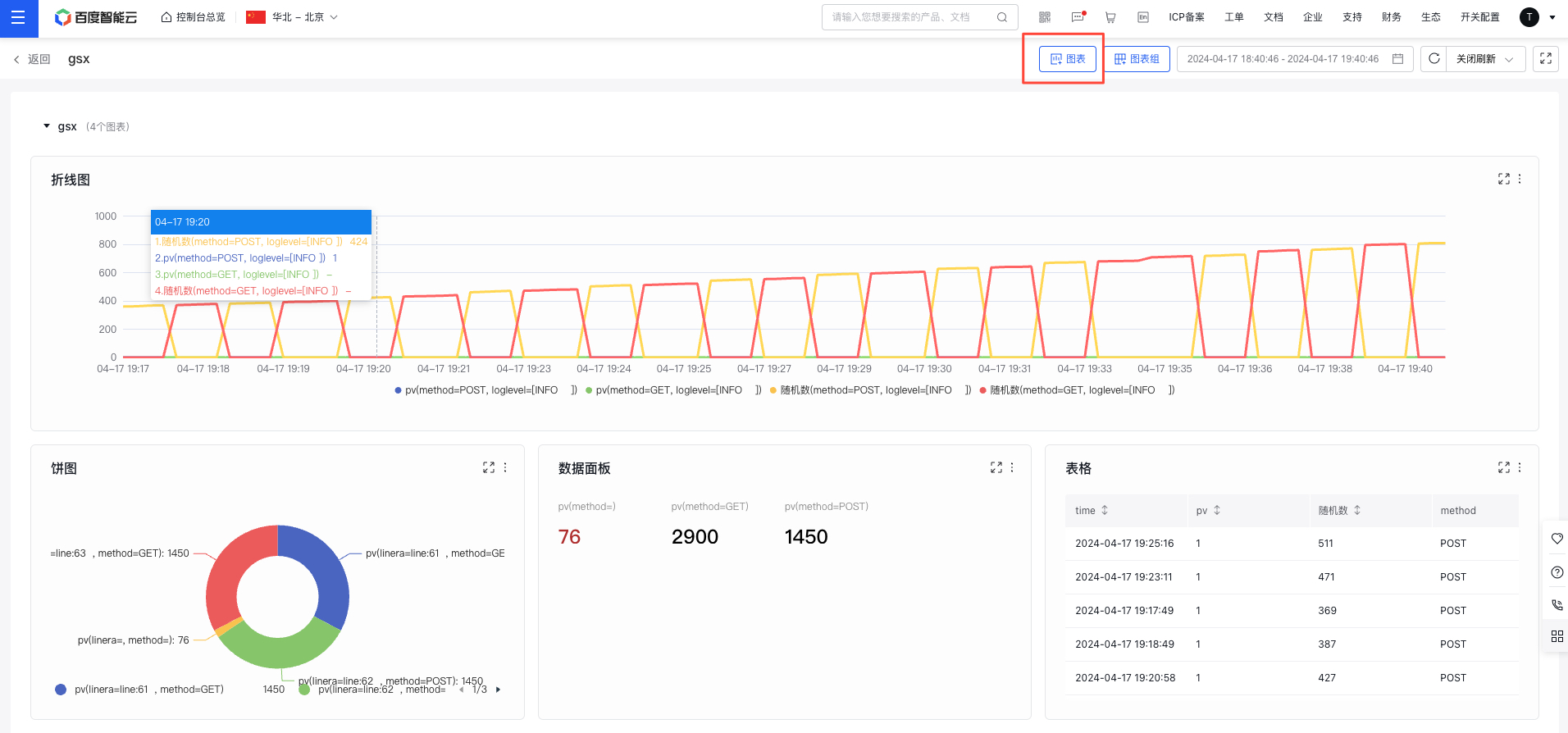
- 选择图表类型,配置图表数据
- 配置数据
选择一个日志集,配置query语句进行统计分析,sql语法
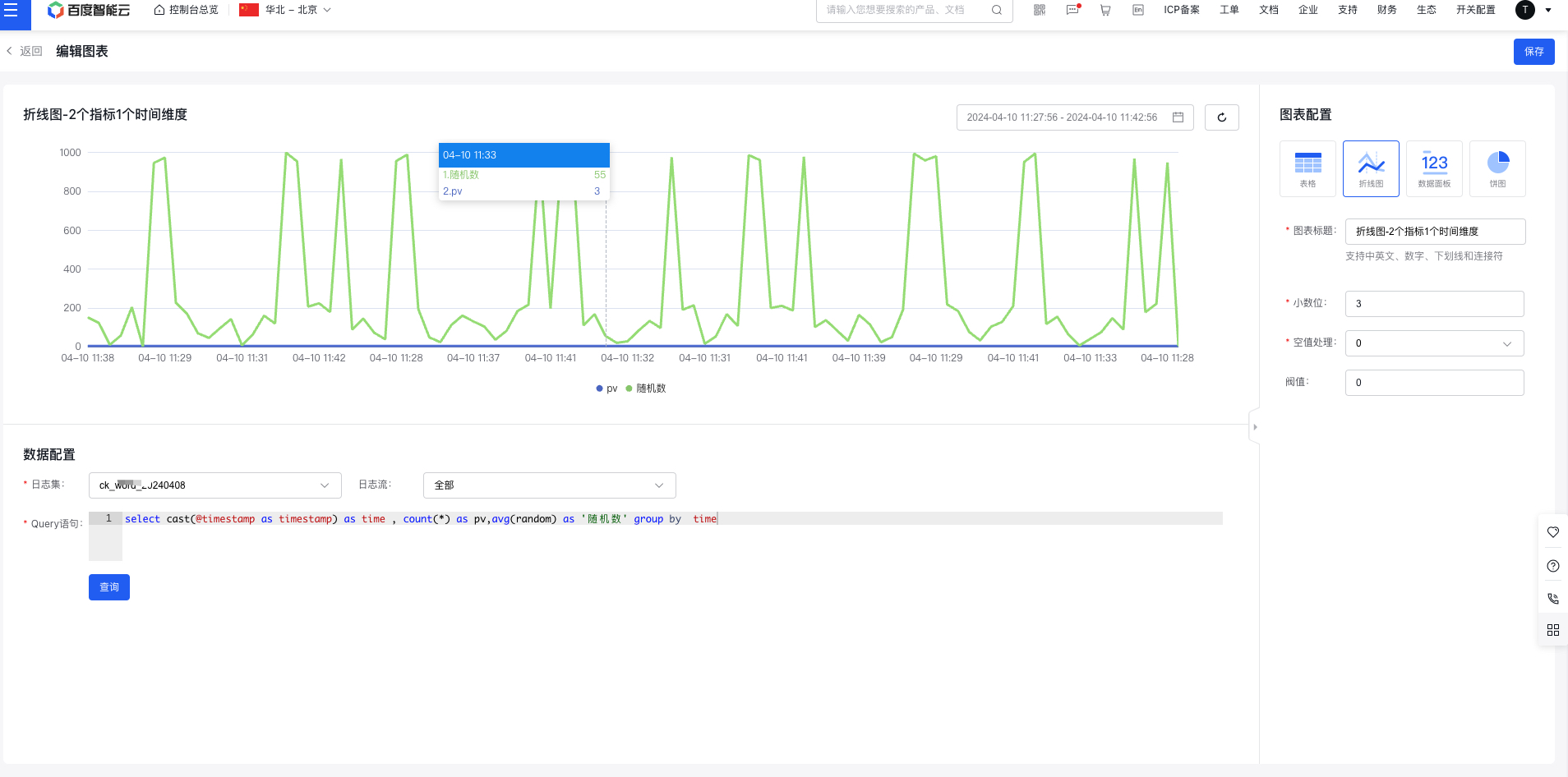
- 表格
表格是最常见的数据展示类型,通过对数据结构化的整理,实现数据的对比与统计。大多数场景均适用。
表格配置项包含小数位,单位配置等,左侧显示预览图
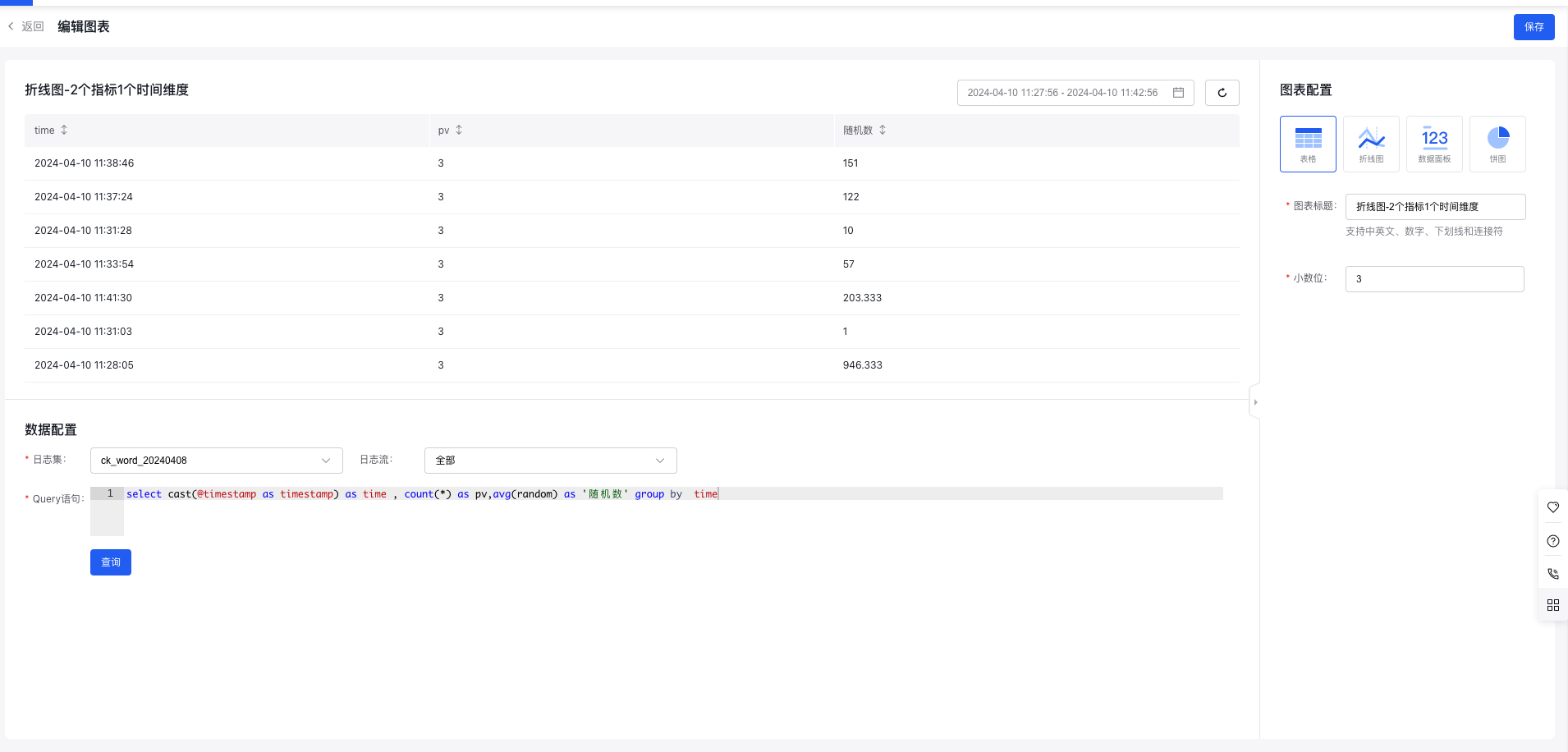
- 折线图
折线图需要统计数据具备时序字段,依据时间顺序组织与聚合指标。可直观反映指标随时间的变化趋势。统计一段时间某错误出现的次数等趋势分析场景适用。支持多指标多维度数据展示
折线图配置项包含小数位,单位配置,空值处理,阈值等,左侧显示预览图
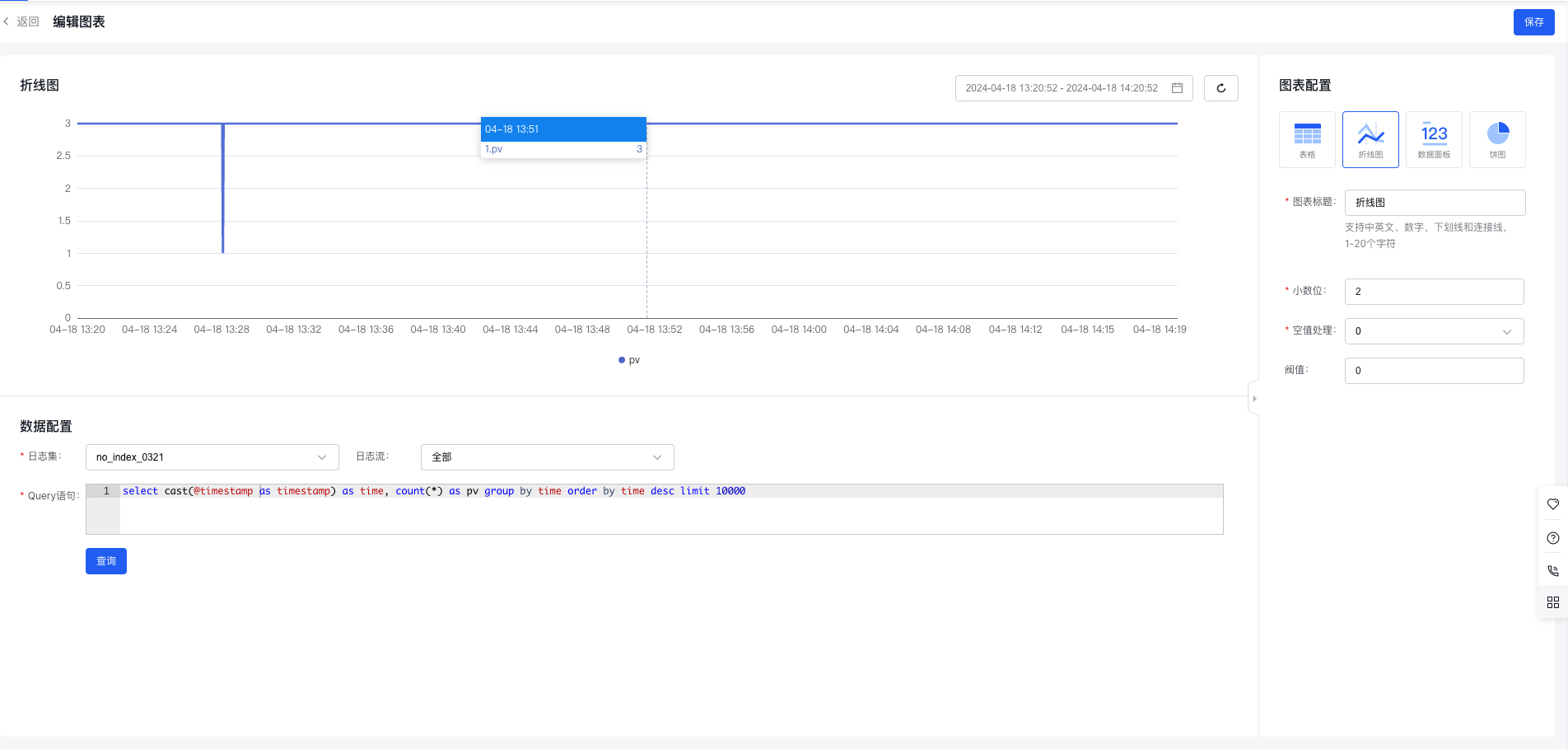
注:折线图制图需要具备时间类型的字段,使用需依赖各种函数来对时间字段进行处理。更多的时序图时间函数请参见时间函数
- 语句示例:计算每分钟的PV
- select histogram(cast(@timestamp as timestamp), interval 1 minute) as time, count(*) as pv group by time order by time desc limit 10000
- 注:需要将@timestamp字符串类型转化成timestamp类型
- 数据面板
数据面板一般选择具备有业务价值的关键性指标。适用于某指标在一段时间内的数值统计,如统计天、周、月 PV、UV 等指标场景适用。支持多指标多维度数据展示
数据面板配置项包含小数位,单位配置,阈值等,左侧显示预览图
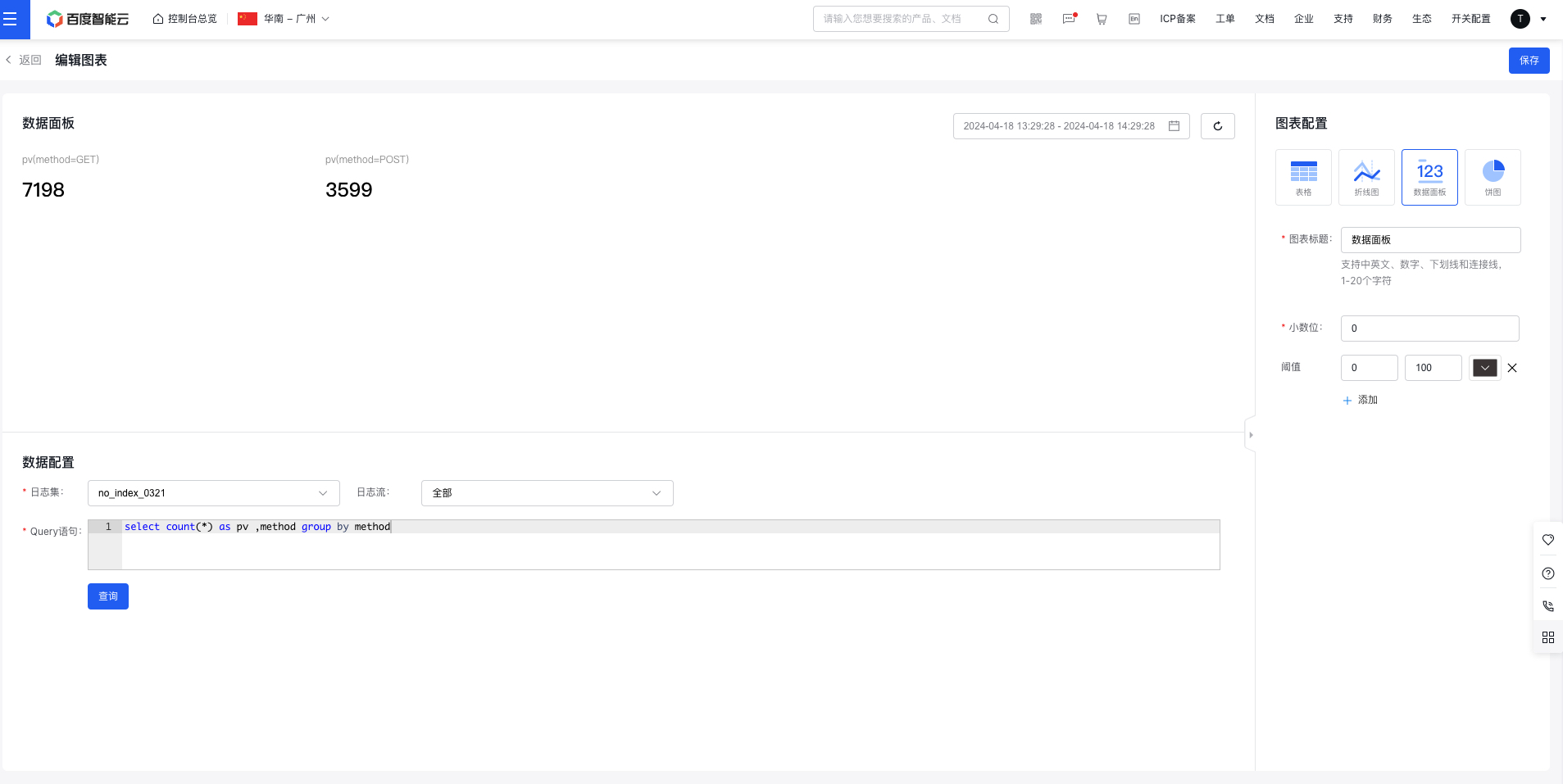
- 语句示例:按method维度统计PV
- select count(*) as pv ,method group by method
- 饼图
饼图描述的是不同分类的占比情况,通过扇区大小来衡量各分类项的占比情况。错误码占比情况分析等占比统计场景适用。支持一个指标多维度数据展示
饼图配置项包含小数位,单位配置,展示方式,合并处理(前x项单独显示,后x项合并成其他),显示项配置等,左侧显示预览图
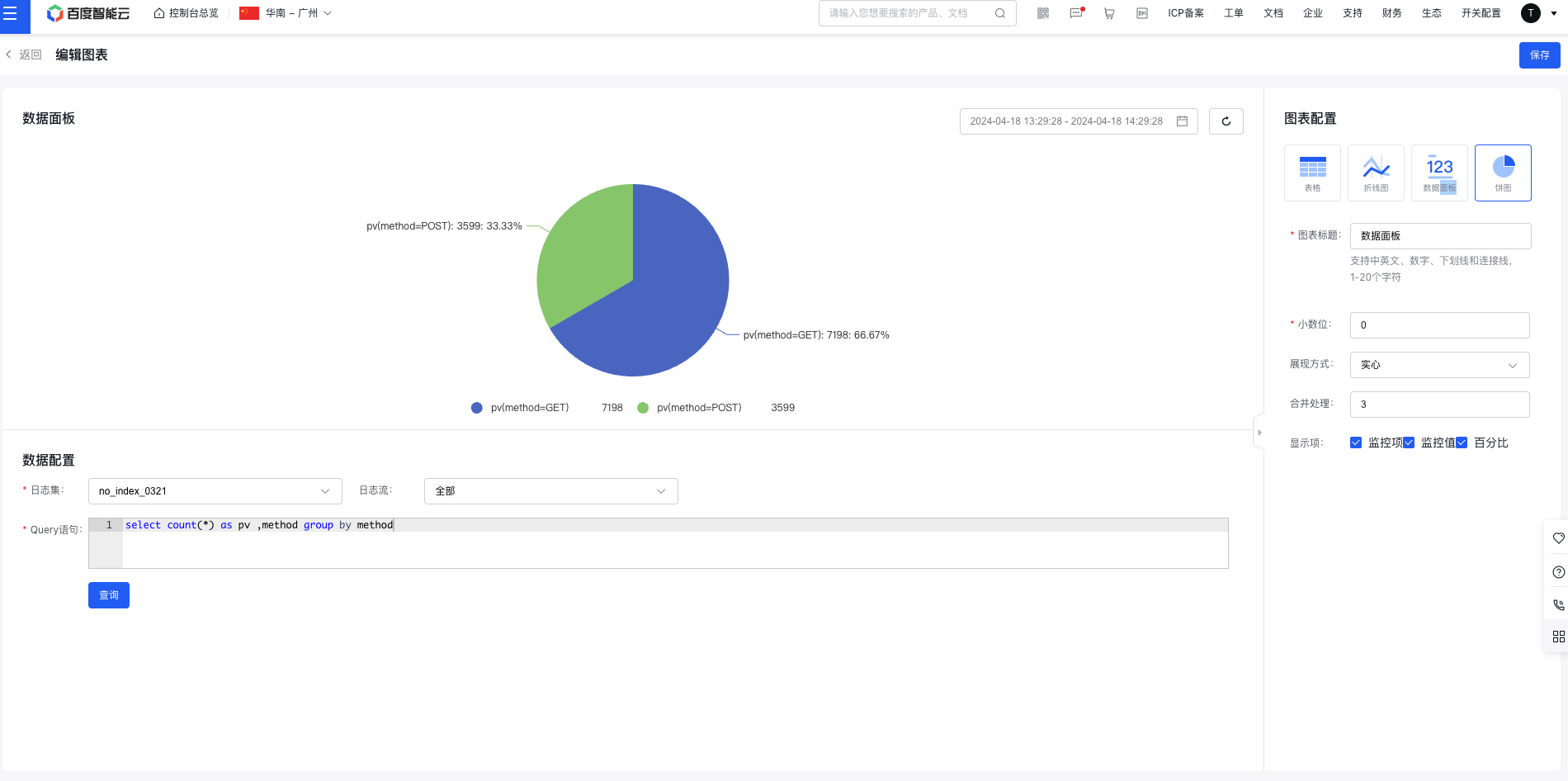
- 语句示例:按method维度统计PV
- select count(*) as pv ,method group by method
- 点击<保存>后即创建成功,新创建图表默认显示在最上方
查看图表
- 在左侧导航栏中点击<仪表盘>,进入仪表盘列表页面。
- 点击仪表盘名称,进入仪表盘详情页面查看所有已配置的图表
设置仪表盘时间范围
点击页面上方的时间选择模块,可以灵活配置仪表盘数据展示的时间范围。
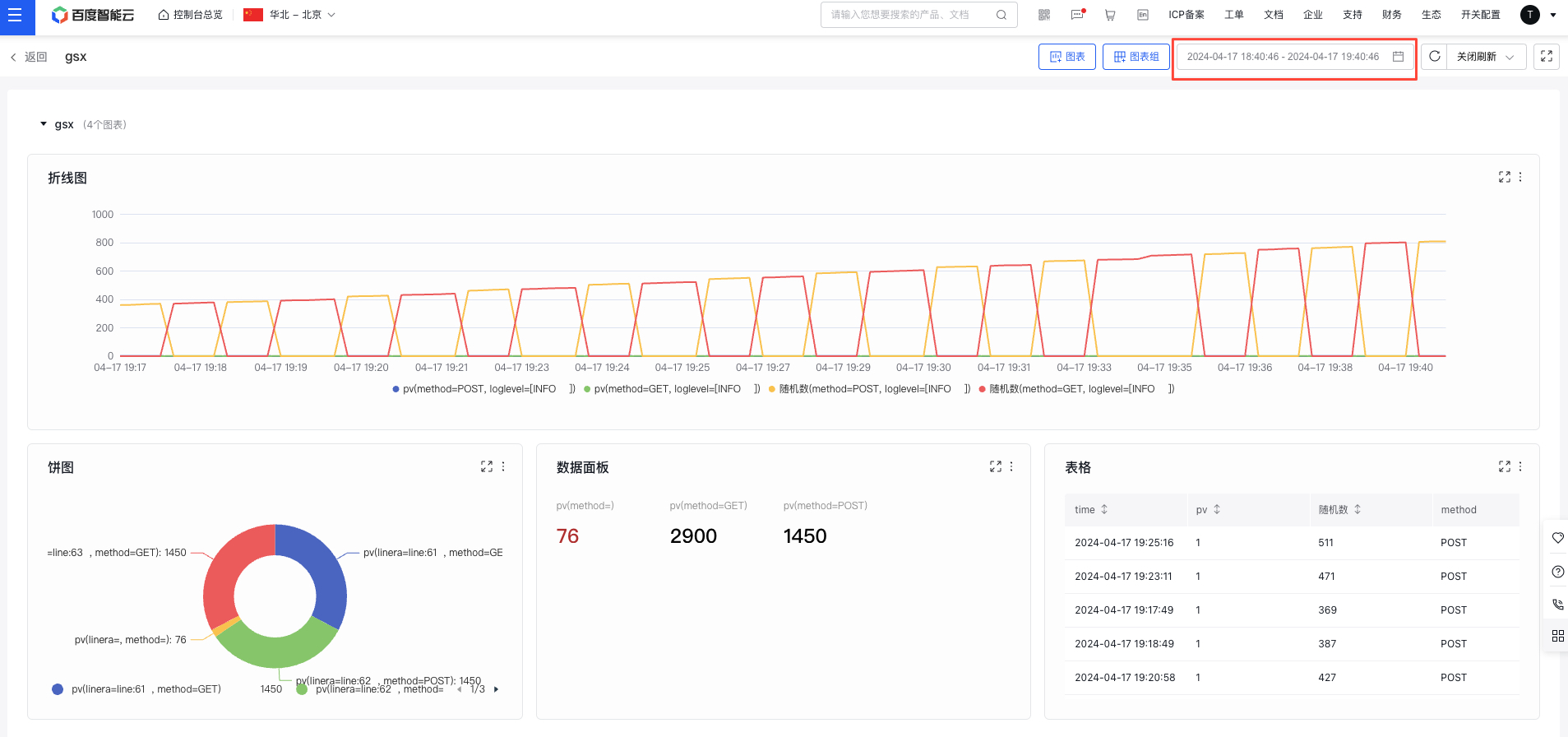
开启数据实时刷新
点击页面上方“实时刷新”下拉列表,选择时间,即可实现图表数据的实时刷新。
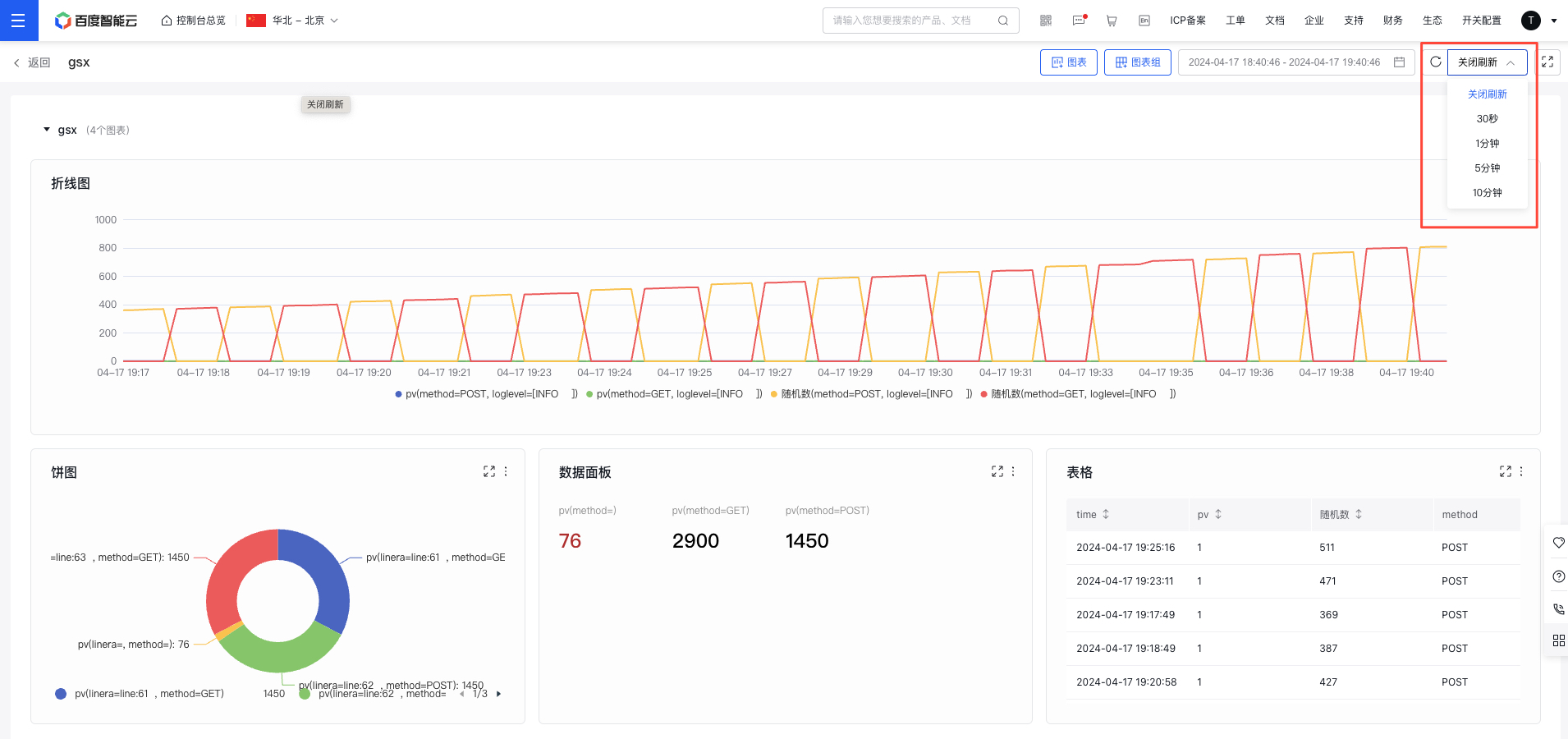
编辑/复制/删除图表
- 在左侧导航栏中点击<仪表盘>,进入仪表盘列表页面。
- 点击仪表盘名称,进入仪表盘详情页面。
- 点击图表右上角的<更多>按钮,点击<编辑>进入配置图表页面。
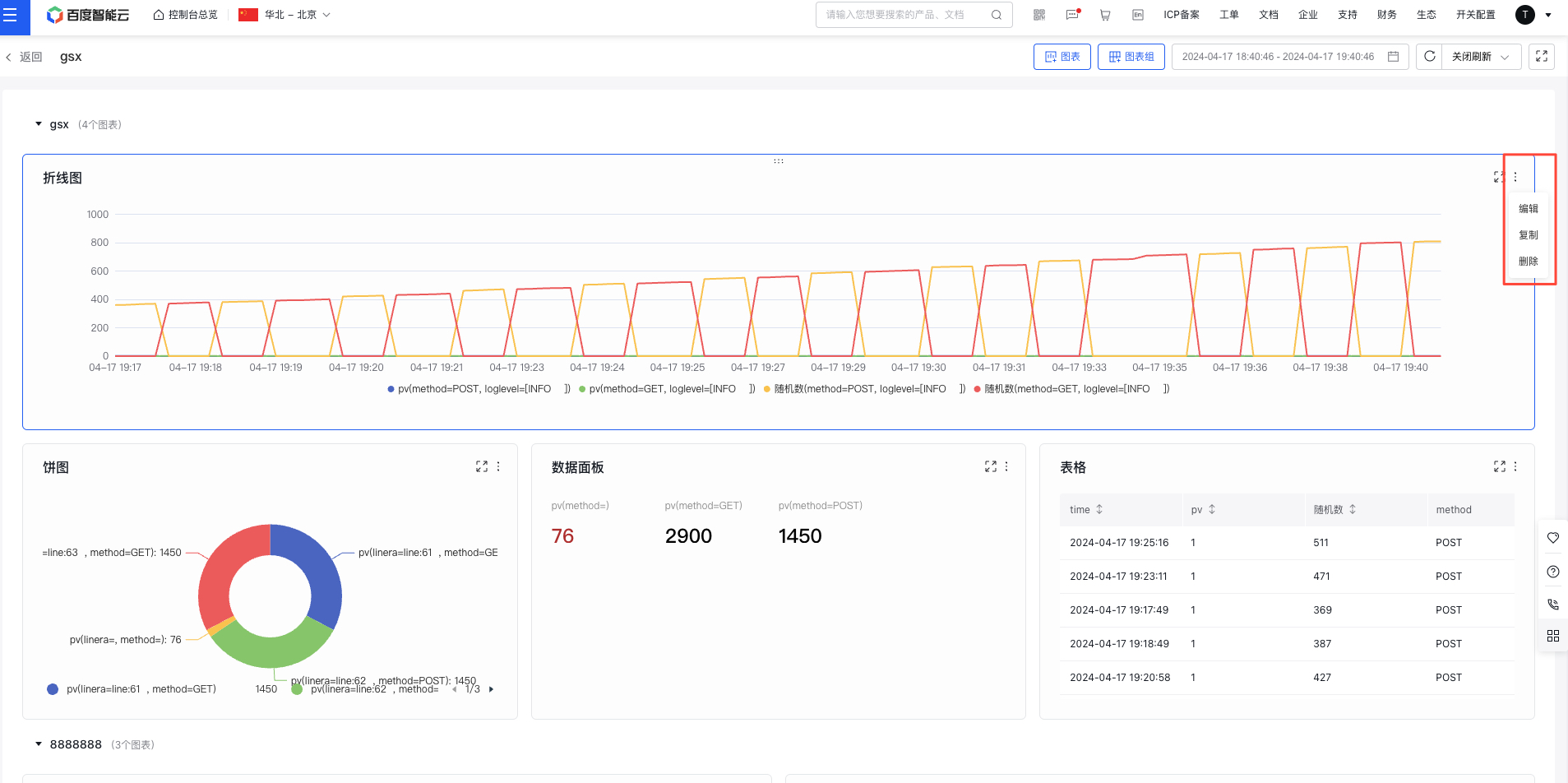
- 点击<复制>/<删除>按钮,即可完成图表的复制/删除操作。
移动图表
- 在左侧导航栏中点击<仪表盘>,进入仪表盘列表页面。
- 点击仪表盘名称,进入仪表盘详情页面。
- 长按图表拖动即可为图表排序,可组内拖动或拖动到其他组
